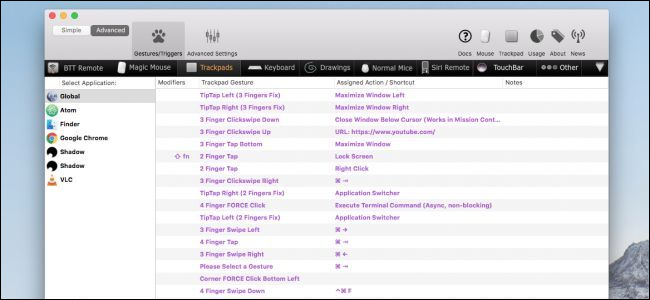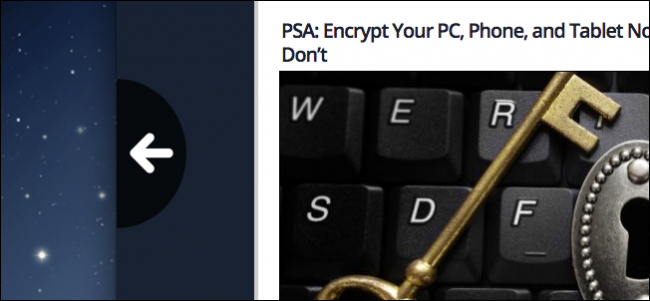Votre iPhone regorge de gestes tactiles cachéset des raccourcis que vous pourriez utiliser, si seulement vous les connaissiez. Vous en avez peut-être déjà découvert, mais Apple ajoute de plus en plus de nouveaux gestes. Voici 10 de nos favoris.
Appuyez sur la barre de menus pour faire défiler vers le haut.
APPARENTÉ, RELIÉ, CONNEXE: 8 astuces de navigation que chaque utilisateur d'iPad doit connaître
Dans pratiquement n'importe quelle application, vous pouvez appuyer sur la barre de menusen haut de votre écran - c’est la barre avec l’heure - pour faire défiler jusqu’au sommet du document ou de la liste en cours. Par exemple, si vous avez fait défiler une page Web dans Safari et souhaitez revenir rapidement au début, appuyez simplement sur la barre de menu en haut de votre écran. Il reviendra immédiatement en haut de la page.


Rouvrir les onglets fermés en appuyant longuement sur le bouton Nouvel onglet de Safari
Le navigateur Safari inclus sur votre iPhone permetrouvrir des onglets précédemment fermés. Pour trouver cette fonctionnalité, appuyez sur le bouton en bas à droite de l'application Safari pour afficher vos onglets ouverts. Appuyez longuement sur le bouton Nouvel onglet pour afficher une liste des onglets fermés que vous pouvez rouvrir.


Déplacer le curseur de texte avec 3D Touch
APPARENTÉ, RELIÉ, CONNEXE: Qu'est-ce que 3D Touch et pourquoi cela changera-t-il votre utilisation des appareils mobiles?
Si vous avez un iPhone avec le sensible à la pression3D Touch, vous pouvez facilement déplacer le curseur de saisie de texte lorsque vous tapez quelque chose. Avec le clavier ouvert, appuyez fermement sur la barre d'espace. Les touches du clavier deviennent vides et le curseur apparaît. Déplacez votre doigt vers la gauche ou la droite et le curseur se déplacera. Soulevez votre doigt pour définir la position du curseur.
Remarque: À partir de iOS 12, cette option devrait être activée sur tous les téléphones, y compris ceux sans contact 3D: il vous suffit d'appuyer longuement sur la barre d'espace pour l'activer, puis le fonctionnement est identique.
Cela fonctionne avec le clavier par défaut de l'iPhoneainsi que sur certains claviers tiers. Cela dépend si le développeur du clavier a pris en charge cette fonctionnalité. Par exemple, cette astuce fonctionne également sur le clavier Gboard de Google.


Appuyez deux fois sur le bouton Accueil pour «Accessibilité»
APPARENTÉ, RELIÉ, CONNEXE: Le raccourci iPhone qui vous permet d'atteindre n'importe quoi avec une seule main
Sur les plus grands iPhones, y compris l'iPhone et l'iPhoneDe plus, mais pas l'iPhone SE ou les iPhones plus petits et plus anciens, vous pouvez appuyer deux fois (sans appuyer) sur le bouton Accueil pour accéder au mode «Accessibilité». Tout le contenu de l’écran de l’iPhone s’abaisse, ce qui facilite grandement l’appui sur les boutons situés en haut de l’écran lorsque vous utilisez votre iPhone avec une seule main. Appuyez à nouveau deux fois sur le bouton Accueil pour quitter le mode Accessibilité.
C’est différent d’appuyer deux fois sur le bouton principal de l’iPhone pour afficher le sélecteur d’application.


Changez votre vitesse de nettoyage pour la musique et les podcasts
Lorsque vous écoutez de la musique ou un podcast, vous voudrez peut-être"Frotter" à travers la piste à différentes vitesses. Pour ce faire, touchez la barre de progression avec votre doigt et déplacez-le vers le haut ou le bas sur l'écran, à l'opposé de la barre. Sans lever votre doigt, déplacez votre doigt vers la gauche ou la droite pour faire défiler le fichier en avant ou en arrière. En fonction de la distance qui sépare votre doigt de la barre de progression, vous pouvez parcourir le fichier à une vitesse plus rapide ou plus lente que si vous ne faisiez que toucher la barre normalement. Vous devrez l’essayer vous-même pour comprendre, mais cela permet un contrôle beaucoup plus précis.
Cela fonctionne dans la musique et le podcast inclusapplications, et cela fonctionne avec n'importe quelle application de lecture audio qui apparaît dans le Centre de contrôle. Cela peut également fonctionner dans d'autres applications avec un contrôle de lecture. Cela dépend si le développeur de l'application a ajouté cette fonctionnalité.


Utilisez 3D Touch pour basculer rapidement entre les applications
Si vous avez un iPhone avec 3D sensible à la pressionTouchez, il existe un moyen de changer d’application et d’afficher le commutateur d’applications sans appuyer deux fois sur le bouton d’accueil. Appuyez fermement sur le bord gauche de l'écran de votre iPhone et déplacez votre doigt vers la droite de l'écran pour faire glisser l'application actuelle (ou l'écran d'accueil) et accéder à l'application que vous utilisiez précédemment. Vous pouvez répéter ce processus pour revenir en arrière dans plusieurs applications.
Vous pouvez également appuyer fort sur le côté gauche de lal'écran et déplacez votre doigt au centre de l'écran au lieu du bord droit. Levez les doigts et vous verrez le sélecteur d’applications vous permettant de faire défiler les applications que vous utilisiez et appuyez sur n’importe quelle application pour y accéder.


Balayez l'écran d'accueil pour effectuer une recherche
APPARENTÉ, RELIÉ, CONNEXE: Comment utiliser la recherche Spotlight sur votre iPhone ou iPad
Si vous cherchez une application ou autre chose,vous n’avez pas besoin de faire défiler tout le chemin à gauche pour accéder à la recherche Spotlight. Sur l’un de vos écrans d’accueil, appuyez simplement sur votre doigt et déplacez-le vers le bas. L'interface de recherche Spotlight apparaîtra et vous pourrez commencer à taper pour rechercher rapidement une application ou toute autre chose.


Appuyez longuement pour taper des caractères spéciaux et des symboles
Si vous avez besoin de taper une lettre avec un accentou insérez un symbole moins commun, vous pouvez le faire rapidement en utilisant le clavier par défaut. Appuyez simplement sur une lettre, un chiffre ou un symbole associé pour afficher plus de caractères que vous pouvez taper.
Par exemple, si vous voulez taper un e avec unaccentuer, appuyez longuement sur la touche «e» du clavier, déplacez votre doigt sur le caractère que vous voulez taper et soulevez votre doigt. Si vous voulez taper un symbole de devise étrangère, appuyez longuement sur la touche «$», déplacez votre doigt sur le symbole que vous voulez taper et soulevez votre doigt.


Faites glisser pour parcourir en arrière et en avant
Vous n'êtes pas obligé de taper sur le dos et le suivantboutons de la barre d’outils pour revenir en arrière ou en avant lors de la navigation dans Safari. Au lieu de cela, touchez le bord gauche de votre écran et glissez vers la droite pour revenir en arrière, ou touchez le bord droit de l'écran et glissez vers la gauche pour avancer.


Secouer pour annuler
APPARENTÉ, RELIÉ, CONNEXE: Comment désactiver la fonction Shake to Undo dans iOS 9
Si vous souhaitez annuler votre saisie récente, vous pouvezsecouez physiquement votre téléphone et vous serez invité à annuler ce que vous avez récemment saisi dans de nombreuses applications. Cela fonctionne dans les propres applications d’Apple, sous forme de messages et e-mails dans Notes, Agenda et Safari. Peut-être a-t-il été inspiré par l’Etch a Sketch, qui vous permet de vider son écran en le secouant. Vous pouvez désactiver cette fonction si vous secouez accidentellement votre téléphone.
D'autres développeurs supposent clairement que vous êtes frustrési vous secouez physiquement votre téléphone. C’est pourquoi, si vous secouez votre téléphone dans l’application Google Maps, vous serez invité à envoyer des commentaires sur l’utilisation de la carte. D'autres applications peuvent avoir des fonctionnalités similaires qui s'activent lorsque vous secouez votre téléphone.


Si vous avez un iPad, il existe également de nombreux raccourcis multitâches et de navigation spécifiques à l'iPad.